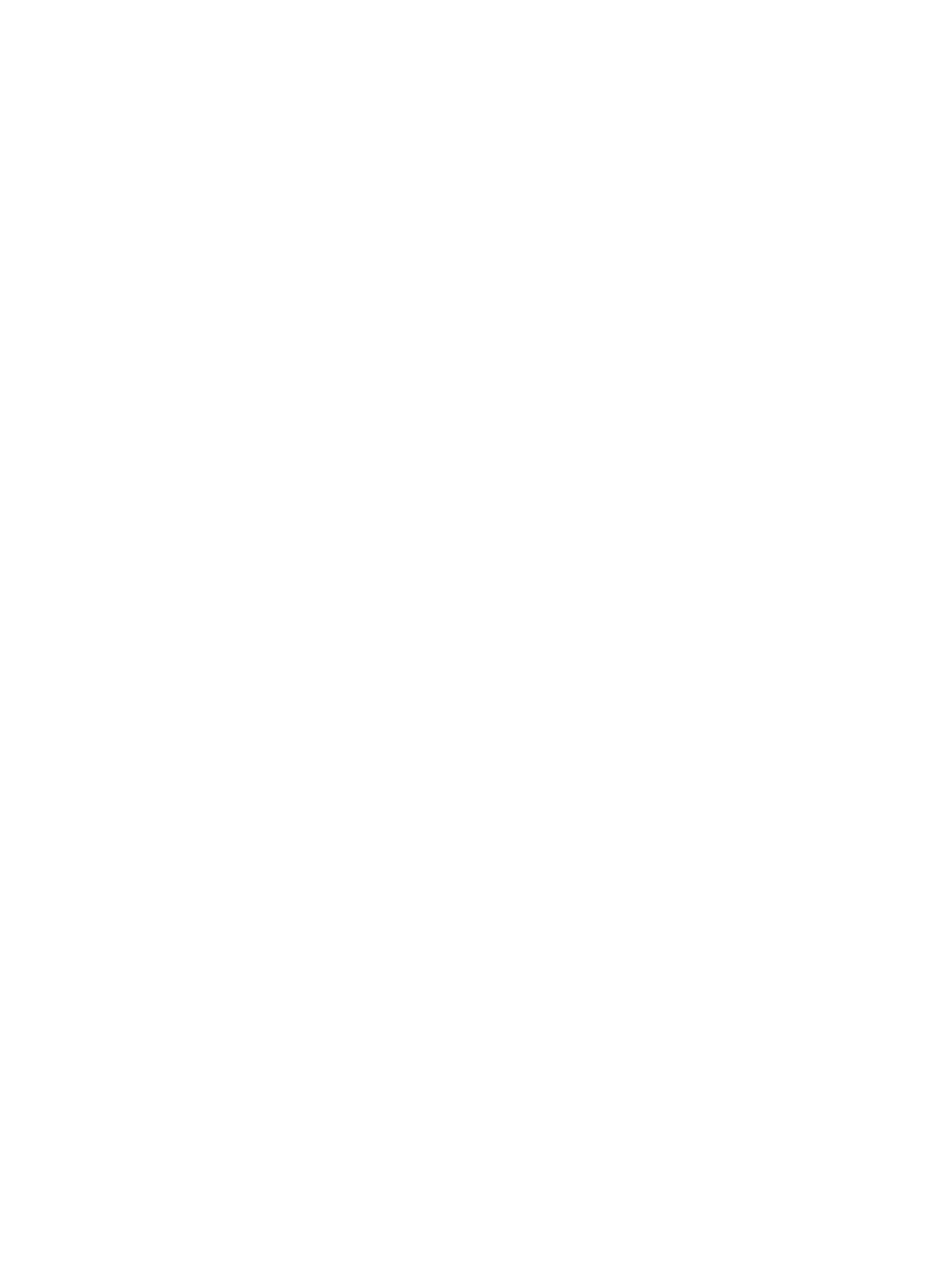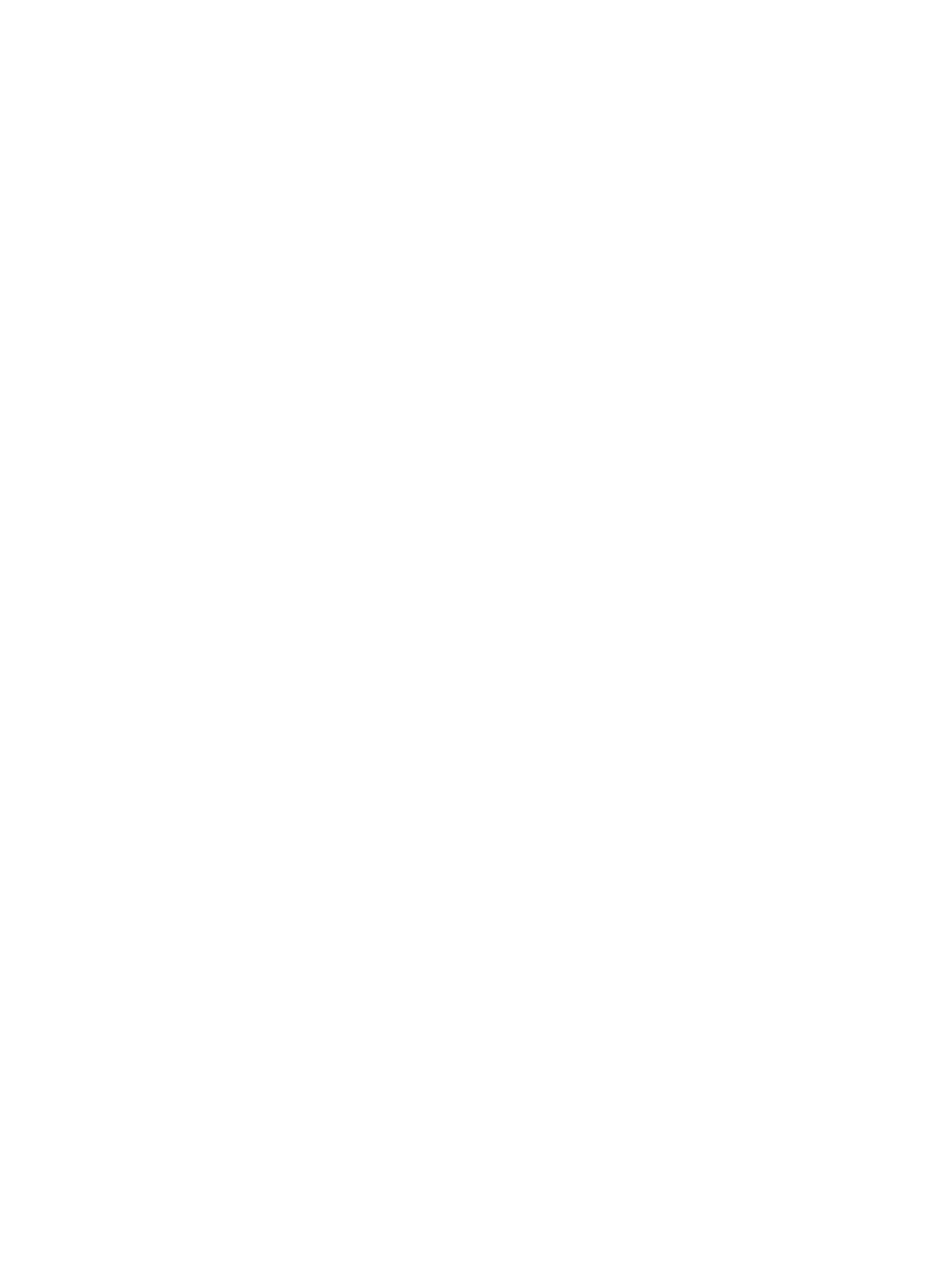
Obsah
1 Práca na počítači................................................................................................... 5
Pred servisným úkonom v počítači.......................................................................................................5
Vypnutie počítača..................................................................................................................................6
Po dokončení práce v počítači............................................................................................................. 7
2 Demontáž a inštalácia komponentov............................................................... 8
Odporúčané nástroje............................................................................................................................ 8
Prehľad systému.................................................................................................................................... 8
Vybratie batérie......................................................................................................................................9
Vloženie batérie...................................................................................................................................10
Vybratie karty SD................................................................................................................................. 10
Vloženie karty SD.................................................................................................................................10
Vybratie karty ExpressCard................................................................................................................. 10
Vloženie karty ExpressCard................................................................................................................. 11
Demontáž rámu displeja......................................................................................................................11
Montáž rámu displeja...........................................................................................................................11
Demontáž panela displeja................................................................................................................... 11
Inštalácia panela displeja.....................................................................................................................12
Demontáž kamery............................................................................................................................... 13
Inštalácia kamery................................................................................................................................. 13
Demontáž rámu klávesnice.................................................................................................................13
Inštalácia rámu klávesnice...................................................................................................................14
Demontáž klávesnice.......................................................................................................................... 14
Inštalácia klávesnice............................................................................................................................ 15
Demontáž spodného krytu................................................................................................................. 15
Inštalácia spodného krytu................................................................................................................... 16
Demontáž pamäťového modulu........................................................................................................ 16
Inštalácia pamäťového modulu.......................................................................................................... 16
Demontáž pevného disku................................................................................................................... 17
Inštalácia pevného disku..................................................................................................................... 18
Demontáž rámu pevného disku......................................................................................................... 18
Inštalácia rámu pevného disku............................................................................................................19
Demontáž optickej jednotky...............................................................................................................19
Inštalácia optickej jednotky................................................................................................................ 20
Demontáž karty WLAN....................................................................................................................... 20
Montáž karty WLAN............................................................................................................................ 20
Demontáž gombíkovej batérie............................................................................................................21
Inštalácia gombíkovej batérie..............................................................................................................21
3